Πίνακας περιεχομένων
Δεν υπάρχει τίποτα πιο απογοητευτικό από το να φορτώνετε ένα έργο στο οποίο έχετε ξοδέψει ώρες και να βλέπετε ότι τίποτα δεν παίζει, επειδή λέει "media offline". Ωστόσο, έχω καλά νέα για εσάς, ο καθορισμός αυτού του προβλήματος είναι τόσο εύκολος όσο επανασύνδεση των μέσων ενημέρωσης.
Το όνομά μου είναι Nathan Menser, είμαι συγγραφέας, σκηνοθέτης και ηθοποιός. Η επεξεργασία βίντεο είναι το πάθος μου για πάνω από 6 χρόνια, με τρία από αυτά τα χρόνια να είναι στο DaVinci Resolve. Έτσι, μετά από πολλά χρόνια που τα μέσα μου βγαίνουν εκτός σύνδεσης, είμαι σίγουρος ότι αυτό είναι ένα εύκολο ζήτημα που μπορεί να διορθωθεί.
Σε αυτό το άρθρο, θα σας βοηθήσω να εντοπίσετε το πρόβλημα, θα σας εξηγήσω γιατί συμβαίνει και θα σας δείξω πώς να διορθώσετε αυτό το πρόβλημα.
Προσδιορισμός του προβλήματος Media Offline
Είναι εύκολο να καταλάβετε πότε τα πολυμέσα σας είναι εκτός σύνδεσης στο DaVinci Resolve, καθώς το πλαίσιο αναπαραγωγής βίντεο θα είναι κόκκινο και θα έχει ένα μήνυμα που θα λέει " Media Offline ." Δεν θα μπορείτε να αναπαράγετε τα βίντεο κλιπ. Επιπλέον, το χρονοδιάγραμμά σας θα γίνει κόκκινο.
Αυτό συμβαίνει συνήθως όταν ένας συντάκτης μετακινεί τα αρχεία του σε άλλη θέση φακέλου ή σε εξωτερικό σκληρό δίσκο.
Επιδιόρθωση του προβλήματος Media Offline
Ευτυχώς, υπάρχουν δύο διαφορετικοί τρόποι για να διορθώσετε το πρόβλημα.
Μέθοδος 1
Βήμα 1: Επιλέξτε "media pool" στο επάνω αριστερό μέρος της οθόνης. Θα δείτε στο επάνω αριστερό μέρος της οθόνης δίπλα στο όνομα του βίντεο ένα μικρό κόκκινο σύμβολο. Αυτό το σύμβολο σημαίνει ότι υπάρχουν σπασμένες συνδέσεις μεταξύ των αρχείων βίντεο και του επεξεργαστή.
Θα εμφανιστεί ένα παράθυρο με τον αριθμό των κλιπ που λείπουν. Σε αυτό το σημείο, ο συντάκτης έχει δύο επιλογές.
- Εάν γνωρίζετε πού βρίσκονται όλα τα αρχεία σας, κάντε κλικ στο εντοπίστε Αυτό θα σας επιτρέψει να μεταβείτε απευθείας στα αρχεία που χρειάζεστε.
- Για όσους από εμάς δεν είναι τόσο οργανωμένοι, επιλέξτε αναζήτηση δίσκου. Το DaVinci Resolve θα αναζητήσει ολόκληρο το δίσκο για εσάς.
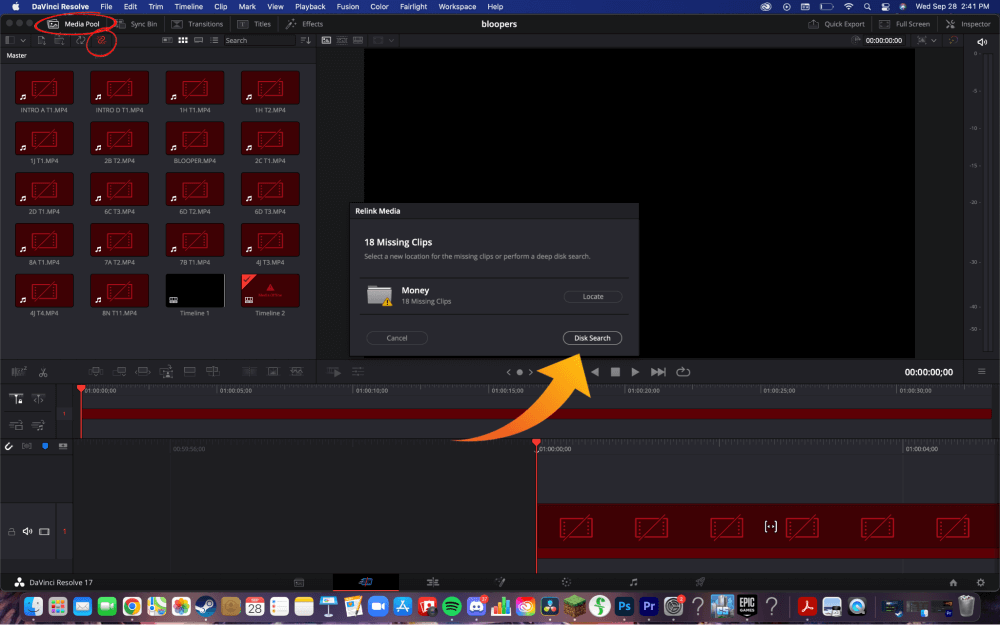
Μέθοδος 2
Βήμα 1: Κάντε δεξί κλικ σε όλους τους κάδους σας στην αριστερή πλευρά της οθόνης.
Βήμα 2: Επιλέξτε " επανασύνδεση κλιπ για επιλεγμένους κάδους. " Αυτό σας επιτρέπει να εντοπίσετε όλα τα αρχεία που λείπουν ταυτόχρονα.

Βήμα 3: Κάντε κλικ στη μονάδα δίσκου και ελέγξτε ότι όλα τα αρχεία έχουν αποθηκευτεί. Σε μερικούς αρέσει να πηγαίνουν ξεχωριστά και να επιλέγουν κάθε αρχείο, αλλά αυτό είναι περιττό. Απλώς επιλέξτε τη μονάδα δίσκου στην οποία είναι αποθηκευμένα όλα τα κλιπ.
Στη συνέχεια, το DaVinci Resolve θα αναζητήσει κάθε φάκελο στο σκληρό δίσκο για τα σωστά αρχεία. Έτσι, ο χρήστης εξοικονομεί πολύ χρόνο. Καθίστε αναπαυτικά και αφήστε το να φορτώσει.
Τελικά λόγια
Αυτό είναι! Η διόρθωση του προβλήματος "Media Offline" διορθώνεται απλά με την επανασύνδεση των μέσων.
Το σφάλμα "Media Offline" μπορεί να είναι τρομακτικό και μερικές φορές σημαίνει ότι τα αρχεία έχουν καταστραφεί ή έχουν χαθεί οριστικά.
Για να αποφύγετε αυτό το πρόβλημα, κάντε διπλό έλεγχο και βεβαιωθείτε ότι έχετε αποθηκεύσει όλα τα μέσα σας σε έναν εξωτερικό σκληρό δίσκο και ότι έχετε αντίγραφα ασφαλείας κατά την επεξεργασία.

